Airbridge-アプリの再エンゲージメント/キャンペーンの促進
Appierとの連携をオンにする
「統合」 >「統合された広告チャネル」。
Appierを検索します。
アプリを選択します。
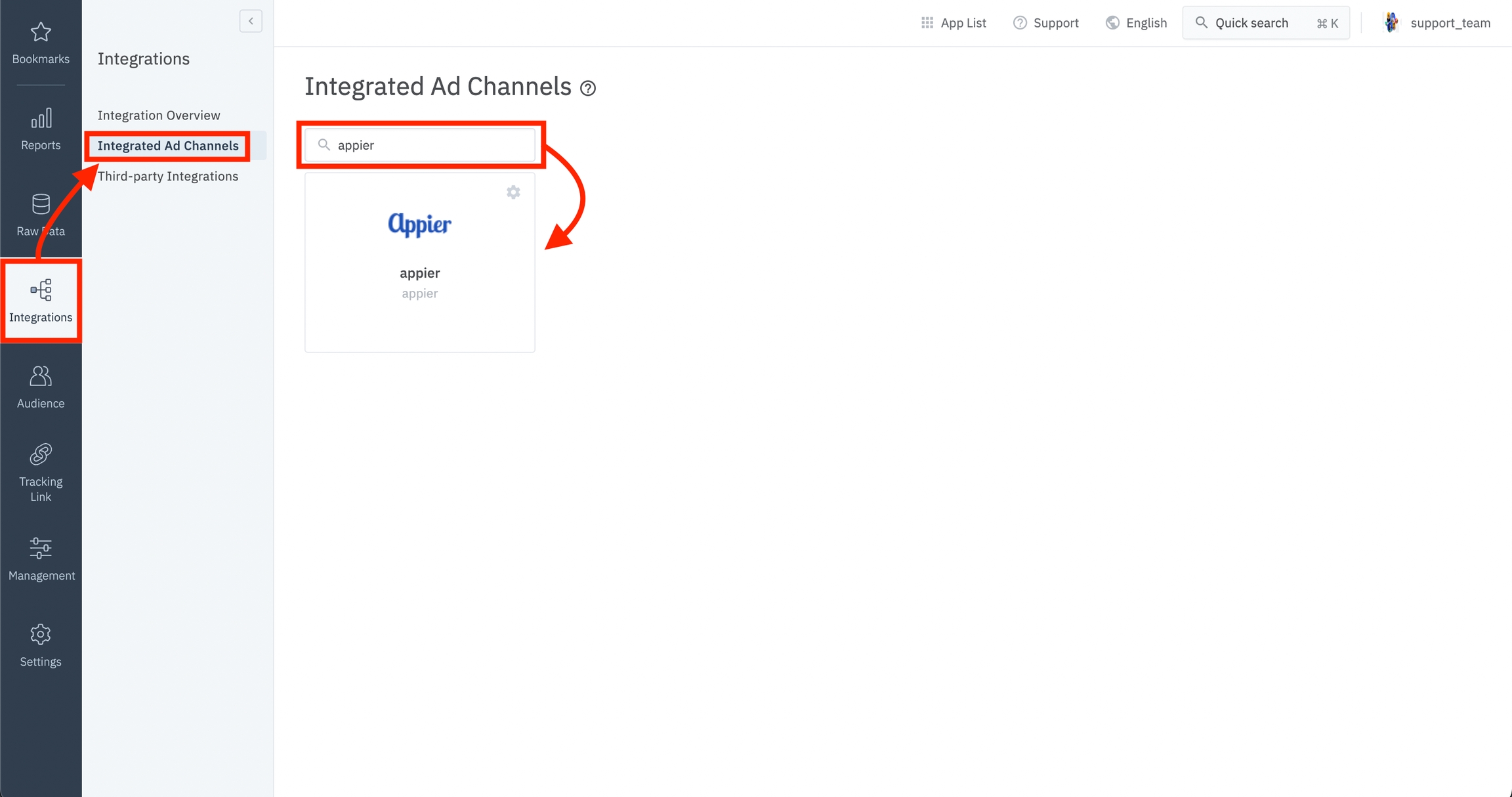
拡張プライバシー制御 (EPC) を非アクティブ化する
「ポストバック」をクリックします。
拡張プライバシー コントロール (EPC)をオフにします。
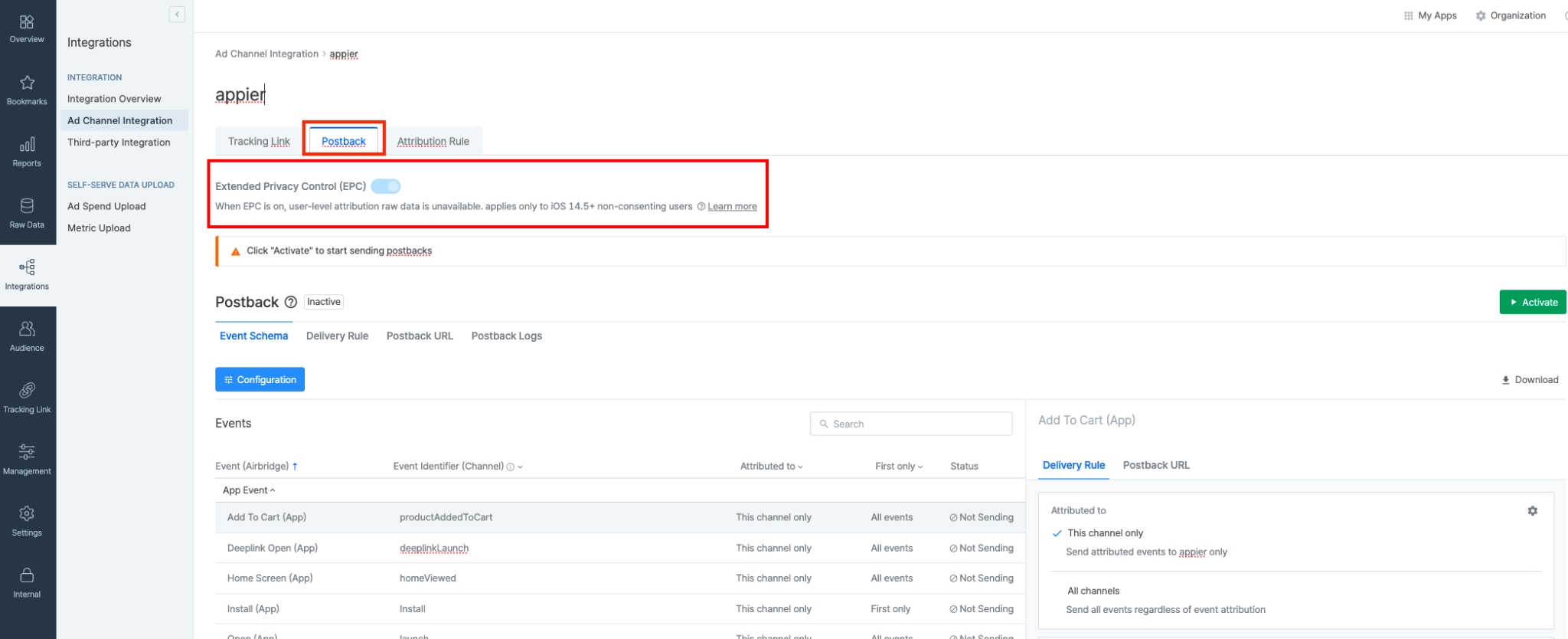
"設定" >「アプリ設定」。
拡張プライバシー コントロール (EPC)をオフにします。
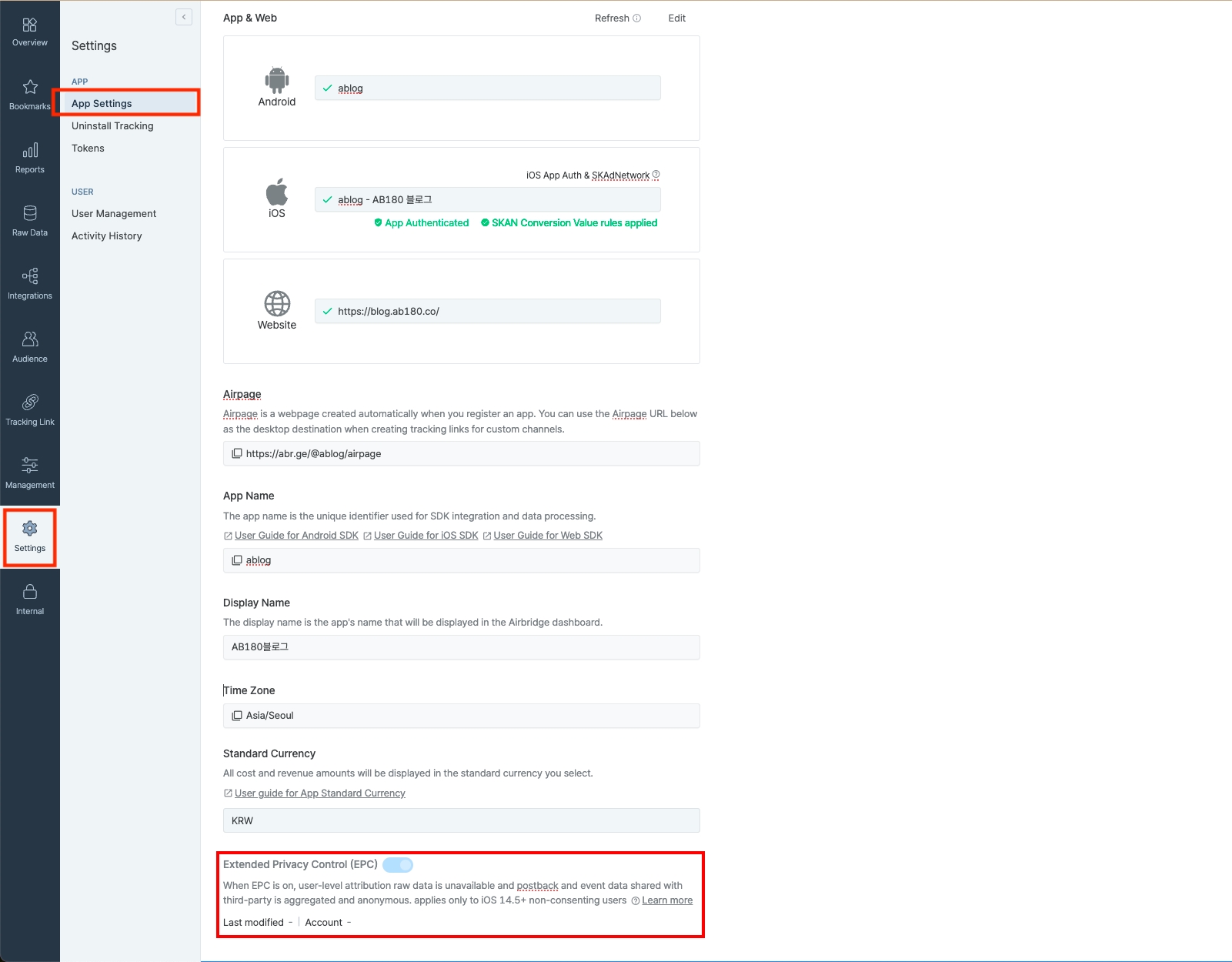
広告リンクの作成
「トラッキングリンクの作成」をクリックします
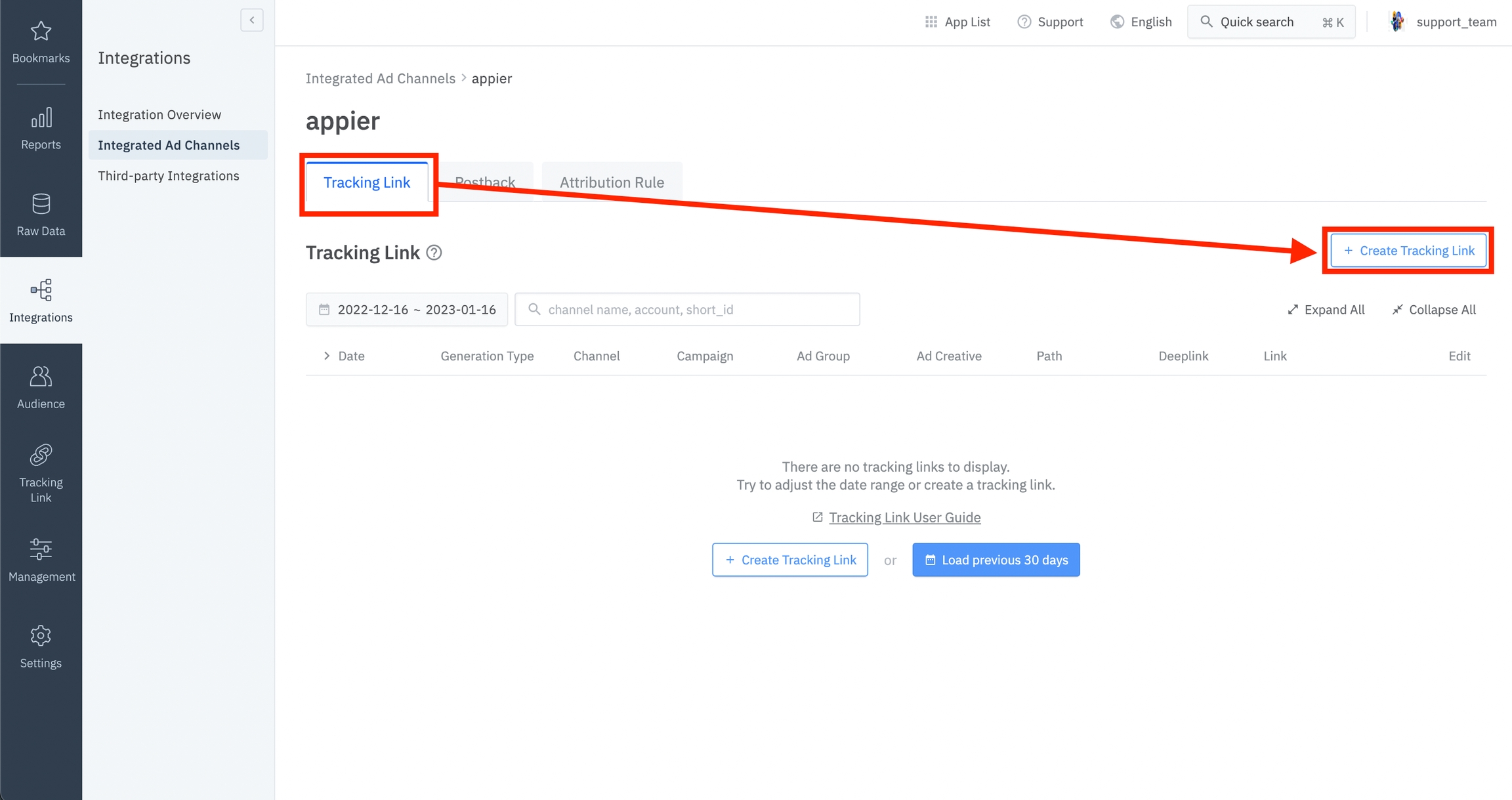
[キャンペーン最適化パラメータ]で、必要に応じてパラメータを割り当てます。
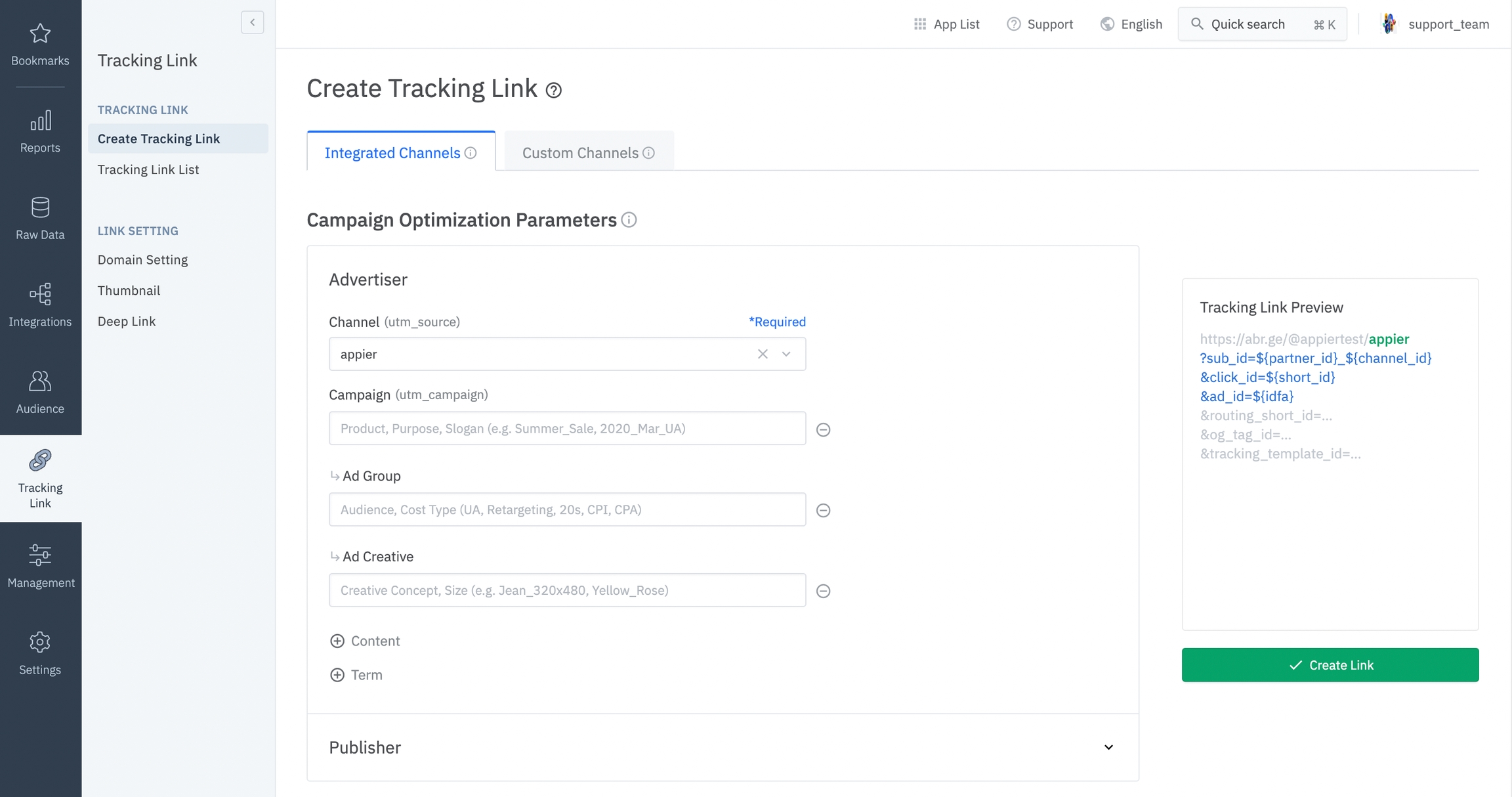
「クリック」リンクと「インプレッション」リンクをコピーして、Appier に提供します。
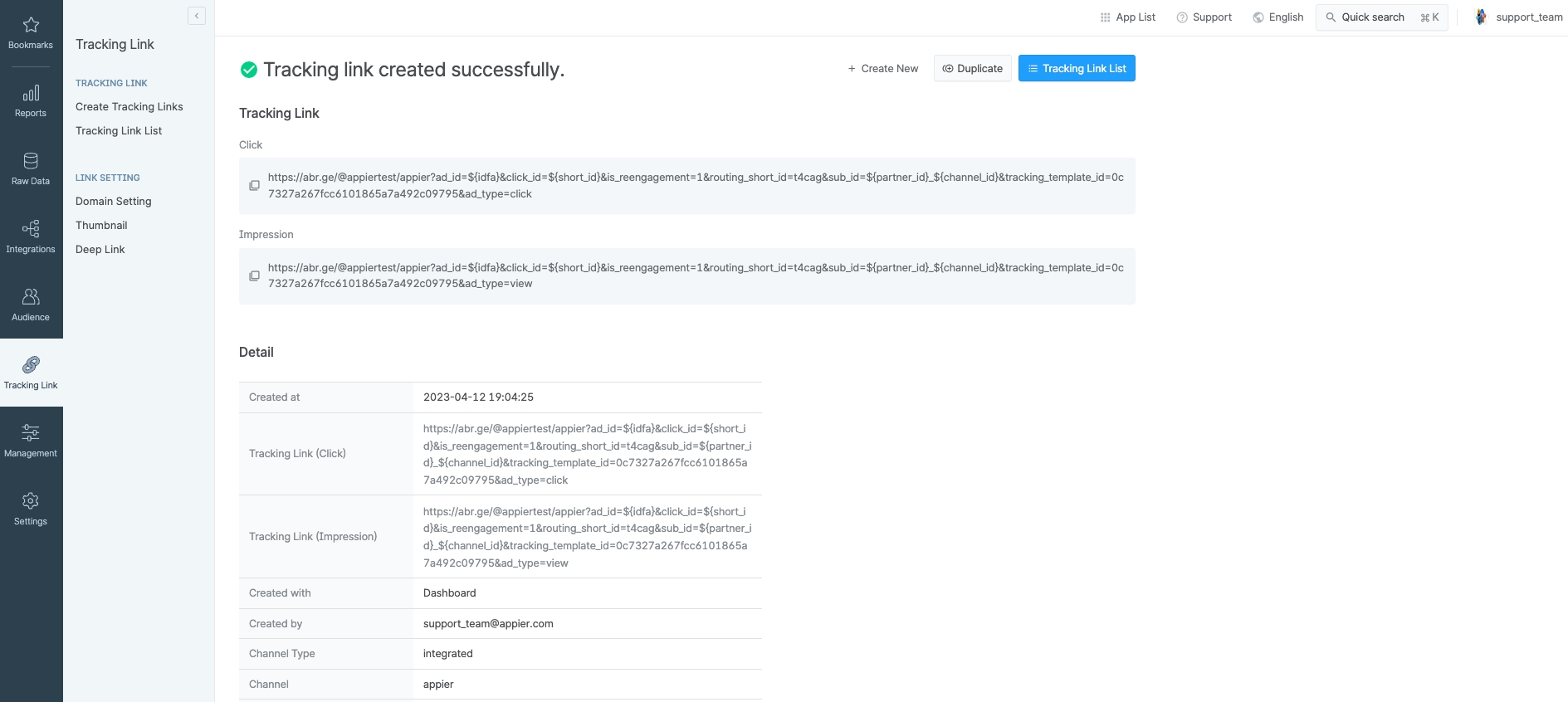
🚧再活性化(再エンゲージメント/活性化)キャンペーンの非アクティブ期間設定
非アクティブウィンドウの設定は 必須 再活性化(再エンゲージメント/活性化)キャンペーン用。 この設定の詳細なガイダンスについては、Airbridge CSM(メール: [email protected]).
ポストバック設定
[インテグレーション] へ移動 > 統合された広告チャネル > ポストバック >配信ルール】
ポストバック設定については、以下の手順に従ってください。
Appierにポストバックするイベントをオンにします
すべてのイベント (属性のないものを含む) を Appier に送信するか、Appier 属性のイベントのみを送信するかを選択できます。
[統合] に移動 > 統合された広告チャネル > チャンネルを選択 > ポストバック設定 >配信ルール】

[任意のチャネルに帰属]フィールドの横にある設定ボタンをクリックし、イベントを選択します
[すべての定期的なイベント] フィールドの横にある設定ボタンをクリックし、手順 11 で選択したのと同じイベントを選択します。
この変更を行った後は、アトリビューションの結果に関係なく、選択したイベントがこのチャネルに送り返されます。このデータはキャンペーンの最適化に使用されます。
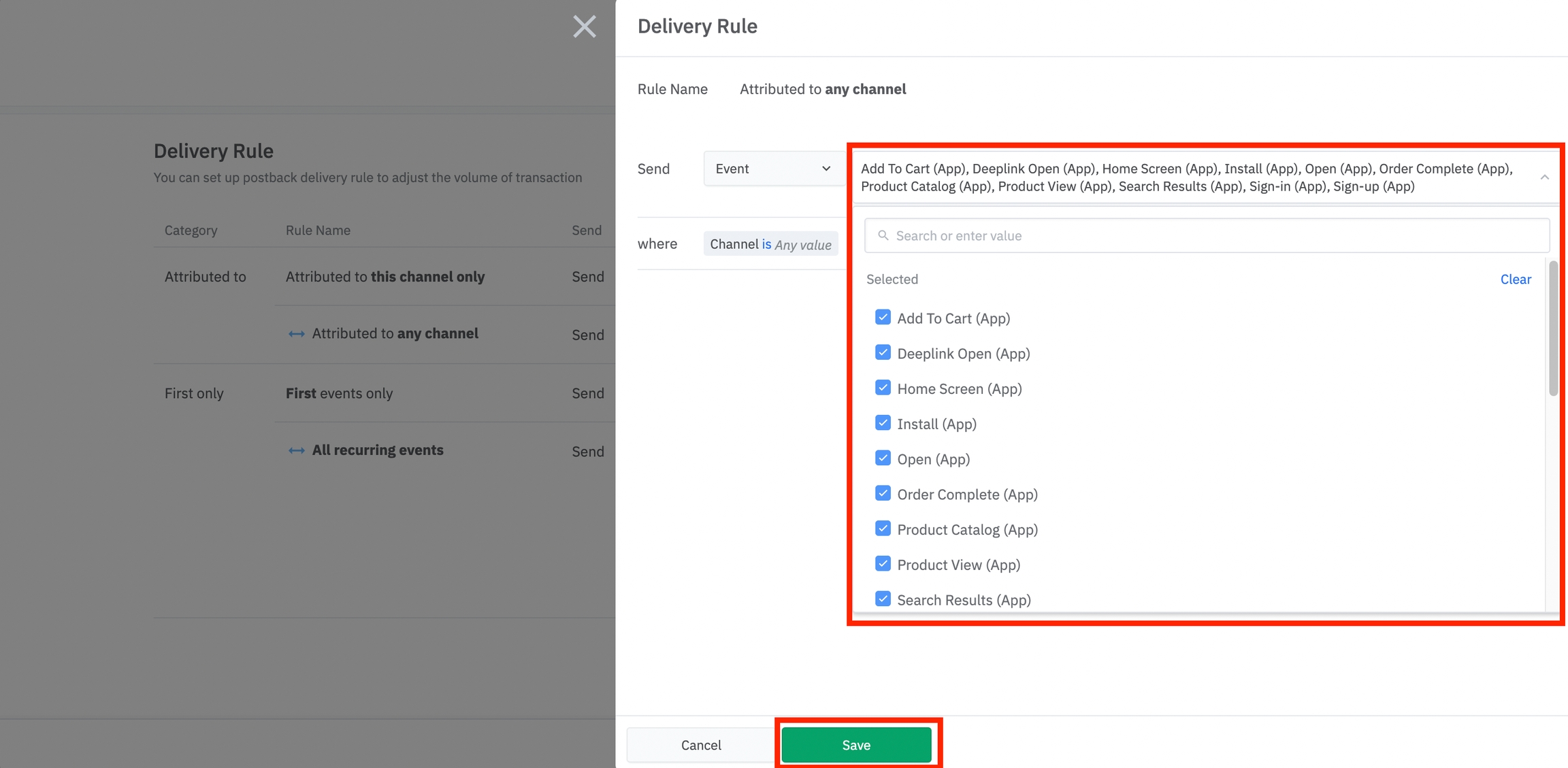
[属性] 列に [すべてのチャネル] が表示されている場合は、Appier がすべてのポストバックを正常に受信していることを意味します。
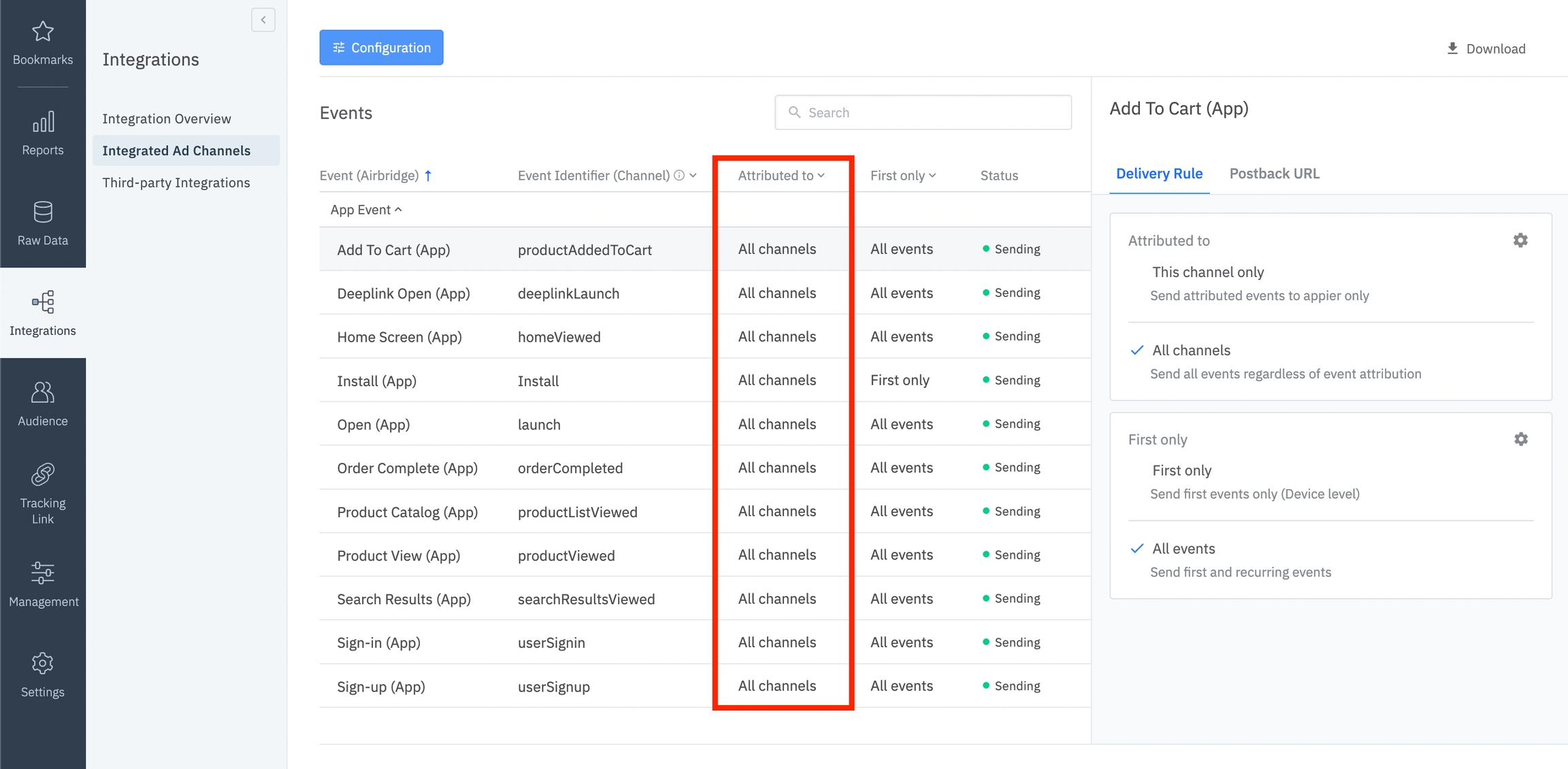
Airbridge のデフォルト イベントではない All-Postback 設定のカスタム イベントを有効にするには、Airbridge サポートにお問い合わせください。
アトリビューションルールの設定
[管理]へ移動 > 帰属ルール >インストール]
「編集ウィンドウ」をクリックします
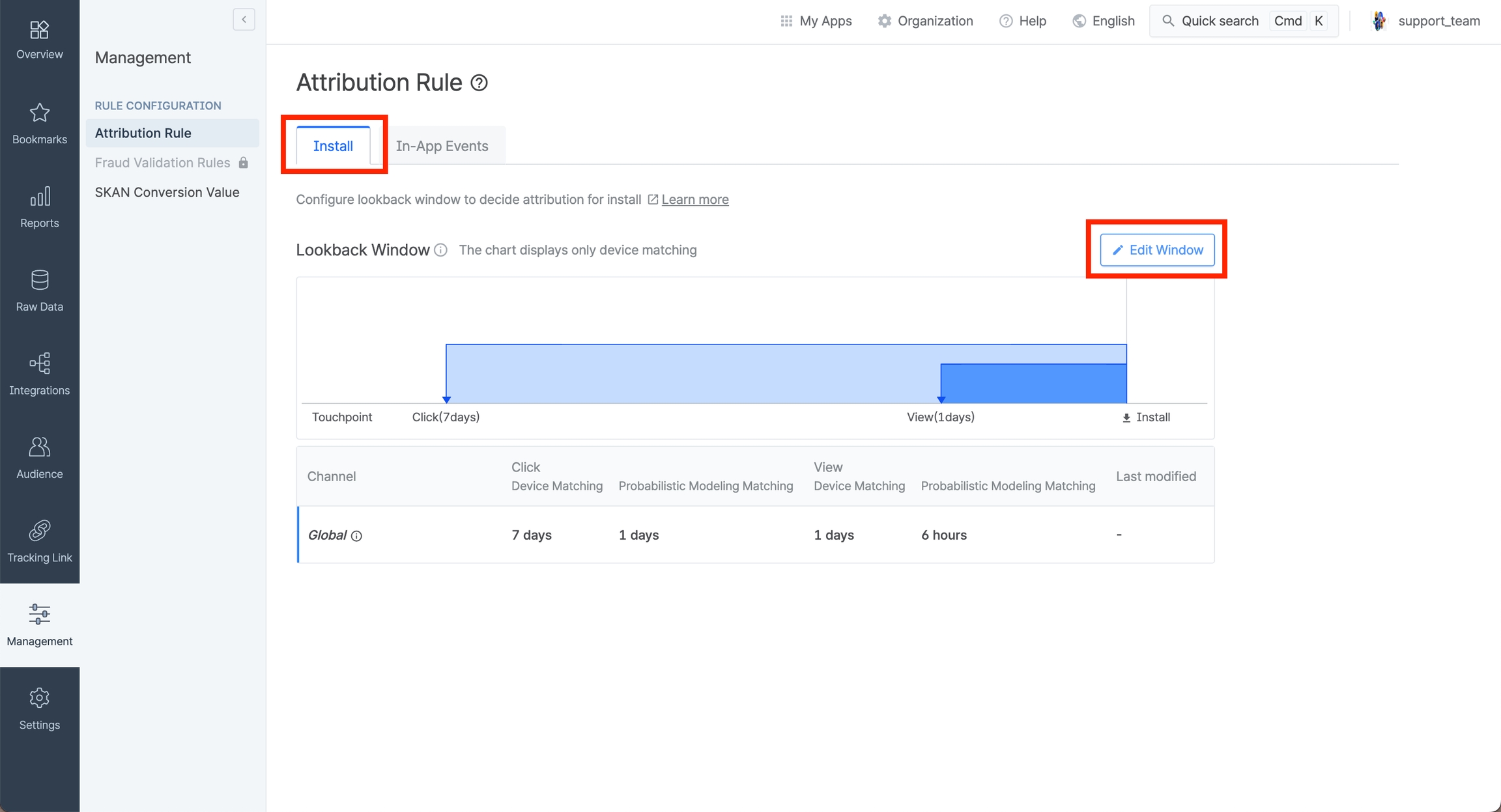
「チャンネル別設定」をクリック
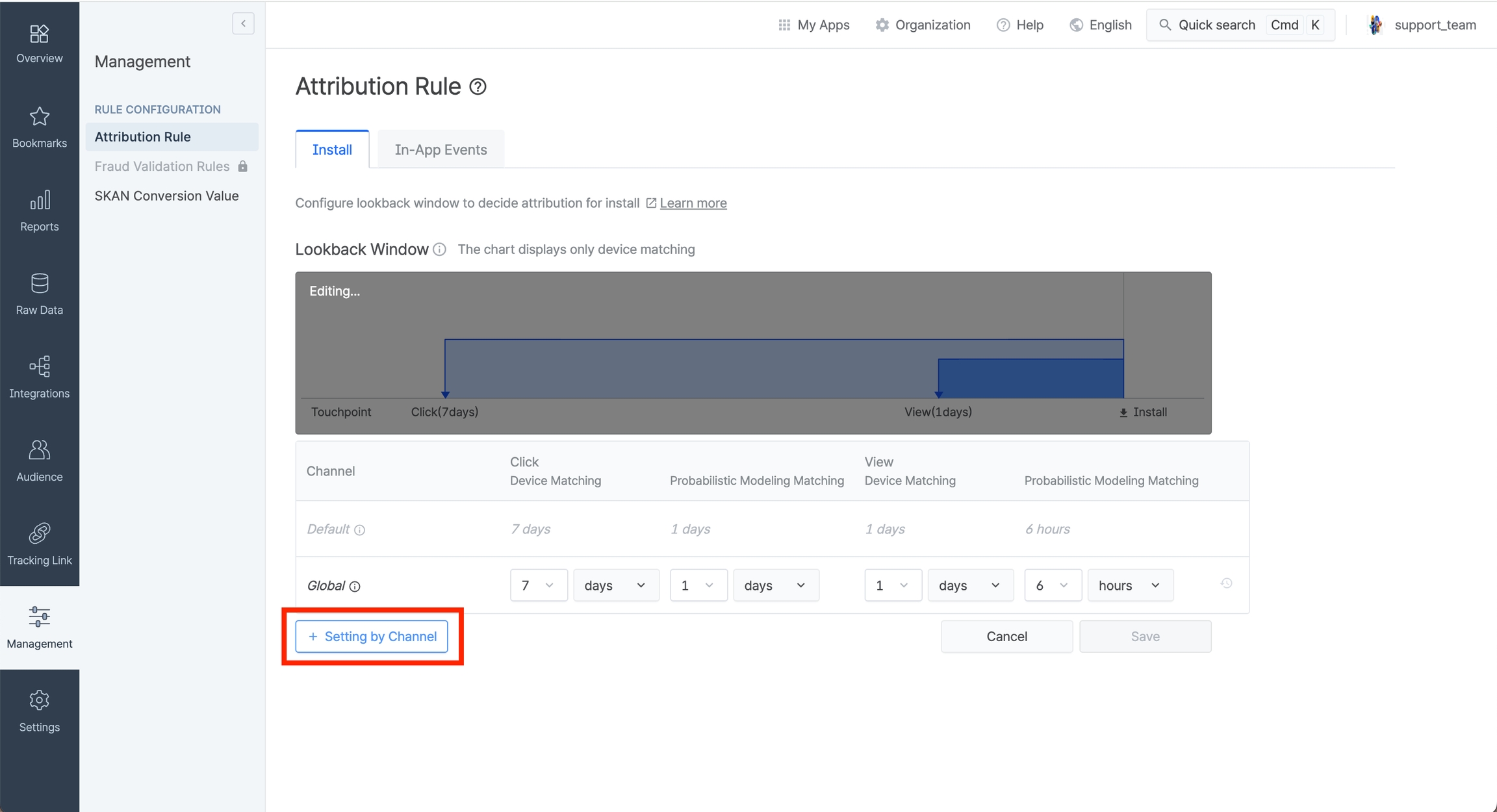
ルックバック ウィンドウの設定については、次の手順に従ってください。
以下の順番で設定してください。
チャンネルで Appier を選択してください
「デバイスマッチング7日間」をクリックします
確率モデリングマッチング1日
デバイス マッチングの表示1日
確率モデリングマッチング1日。
「Save」をクリックします
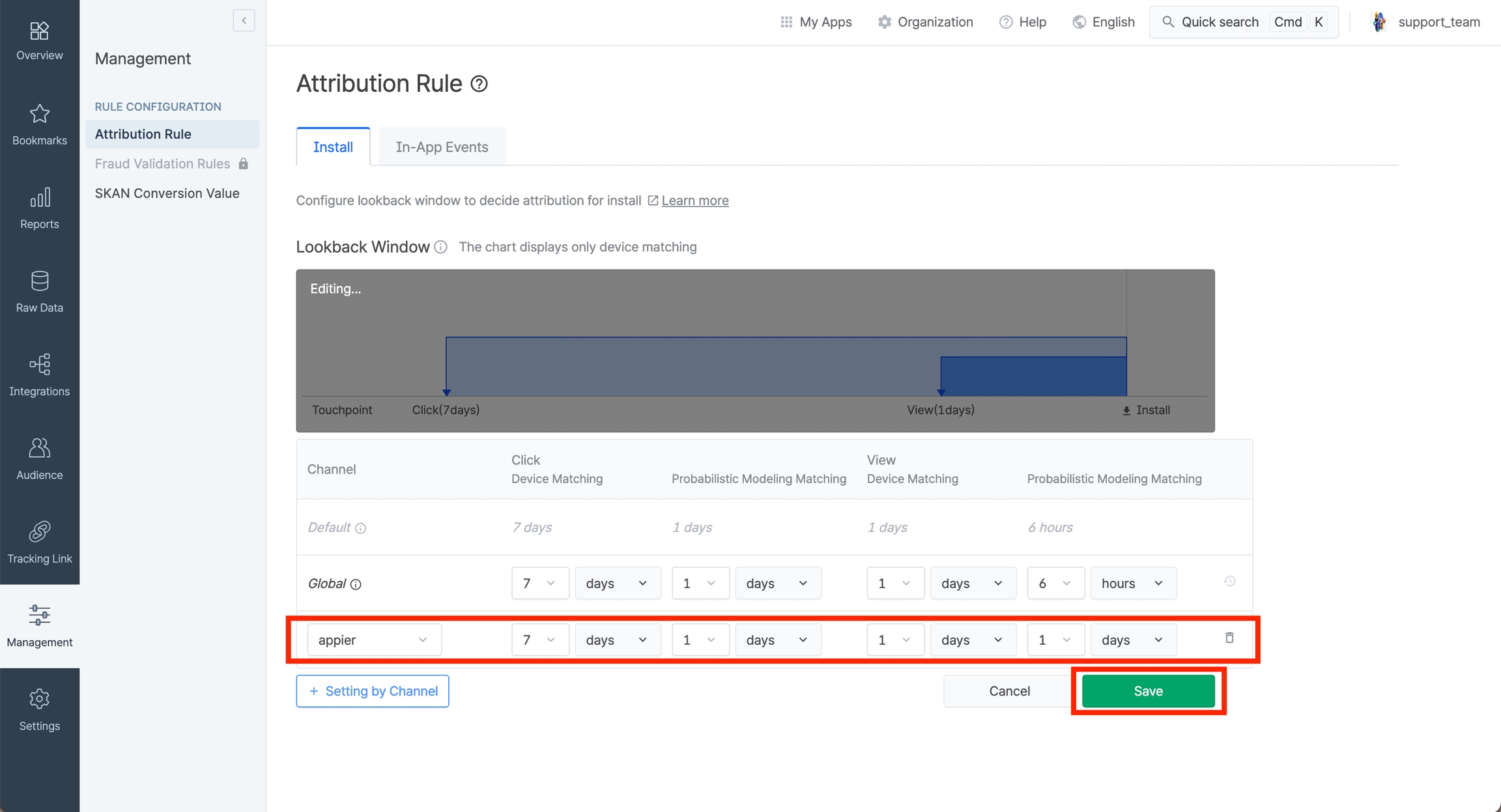
[管理]へ移動 > 帰属ルール > アプリ内イベント]
ディープリンクオープンセッションのアトリビューションウィンドウで「編集ウィンドウ」をクリックします。
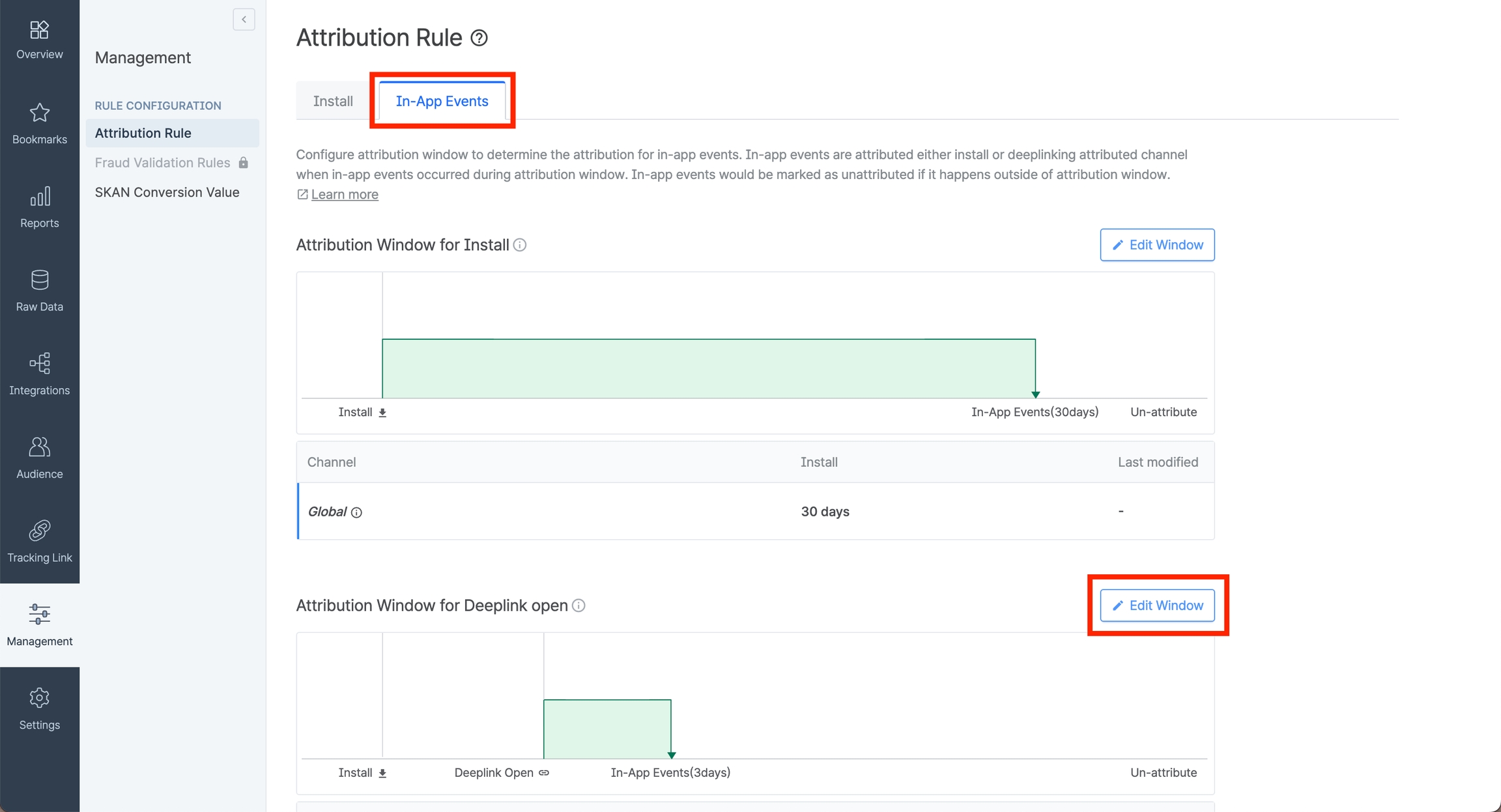
「チャンネル別設定」をクリック
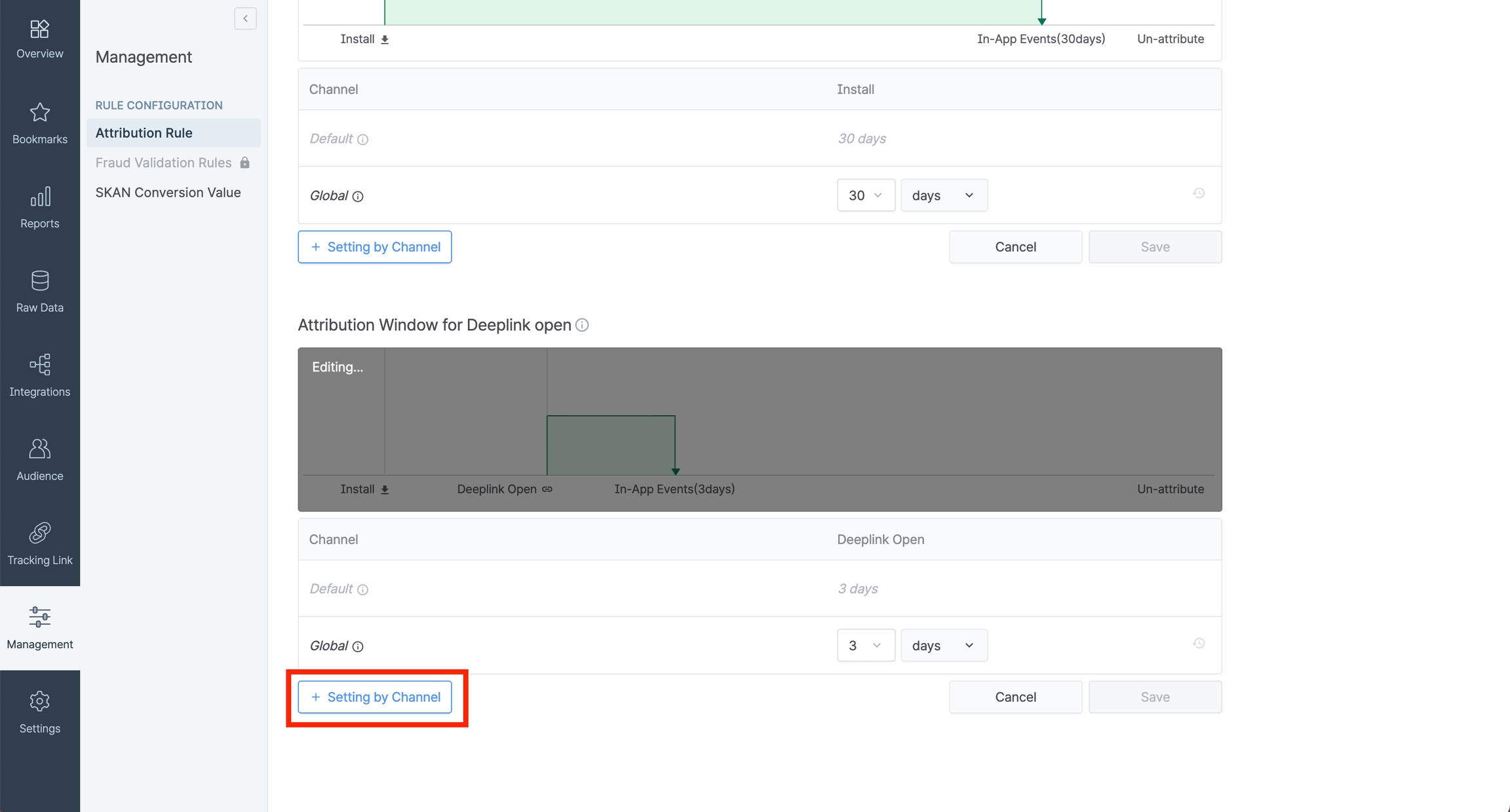
以下の順番で設定してください。
チャンネルで Appier を選択してください
ディープリンクは30日間オープン
「Save」をクリックします
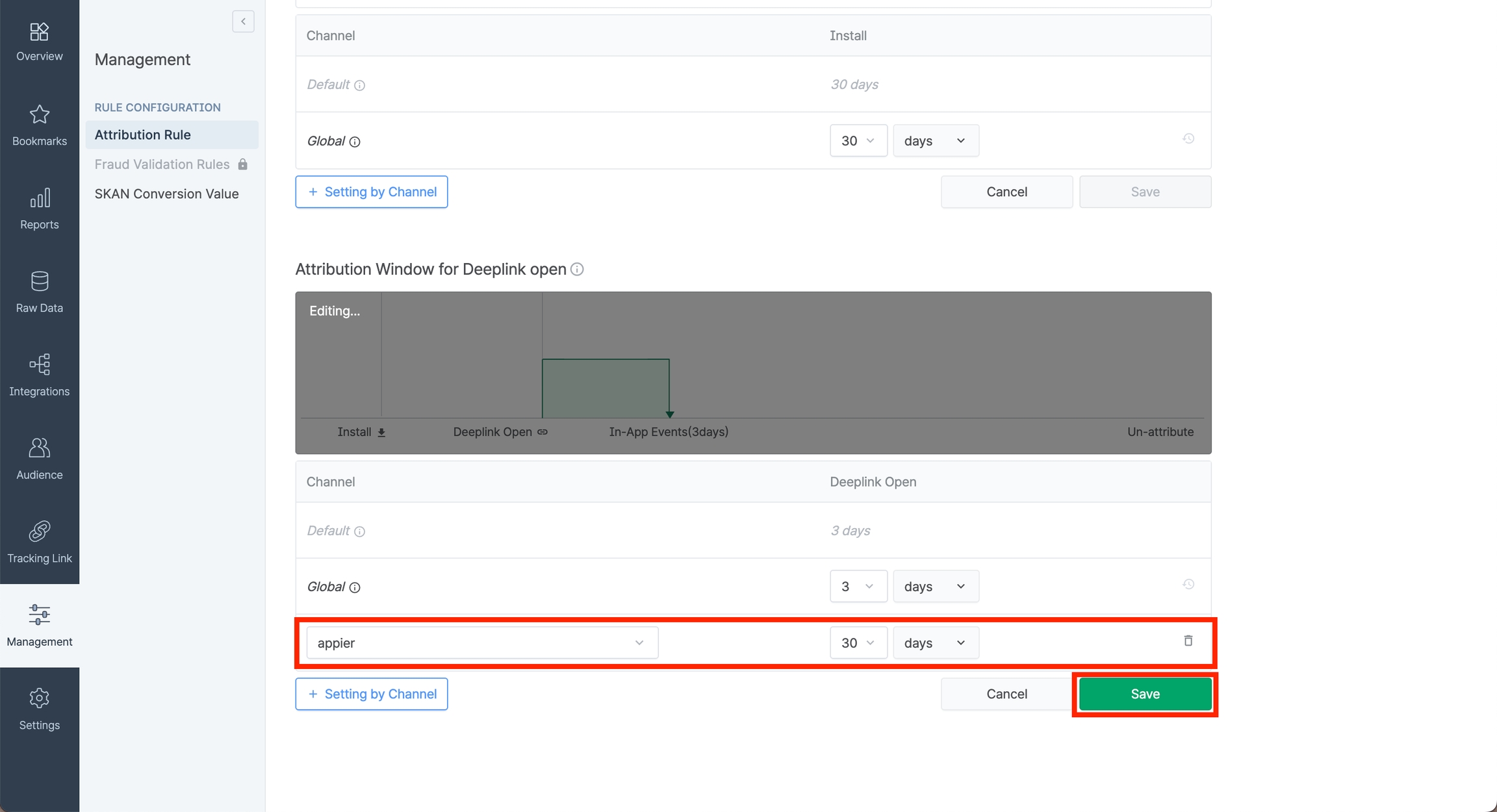
アプリのアクセス権限を付与する
[設定]に移動 > ユーザー管理]
「+ アプリへのアクセスを許可」をクリック
AirbridgeログインIDフィールドにメールアドレス[email protected]を入力します。
アプリの役割として「メディアパートナー」を選択します
「メディアパートナー名を選択」で「appier」を検索して選択します。
「アクセスを許可」をクリックして完了します
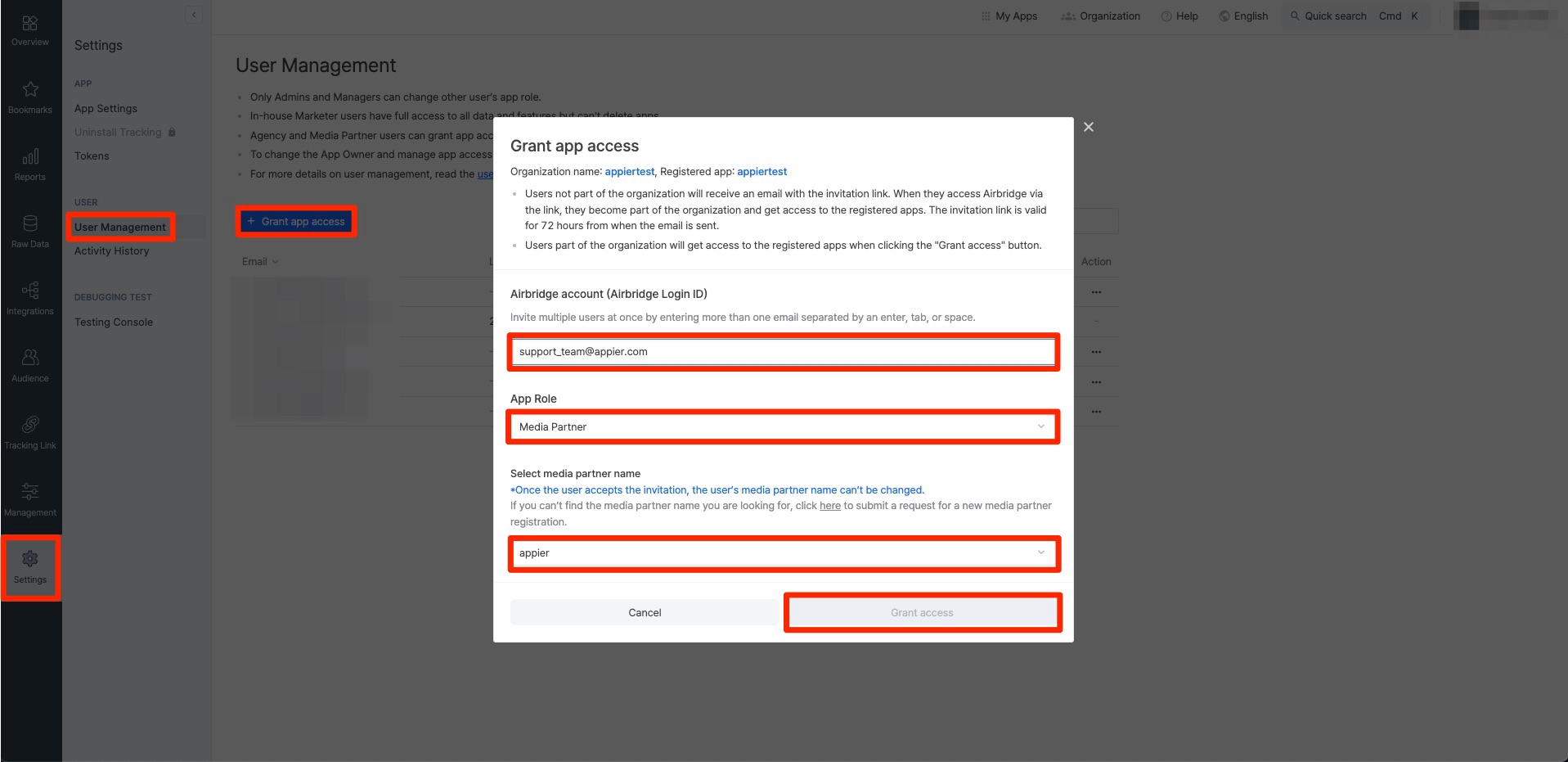
[参照] https://help.airbridge.io/hc/en-us/articles/900001039246-Postback-Settings
最終更新
